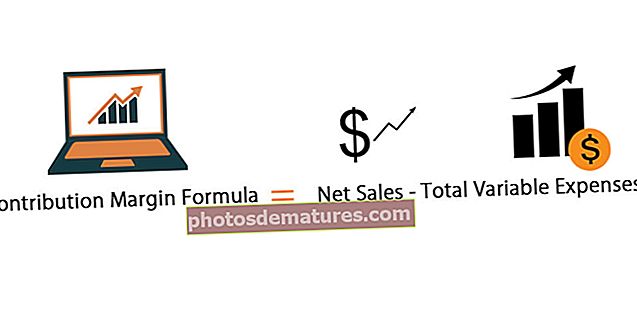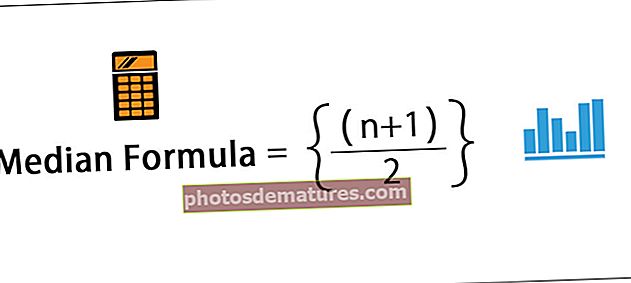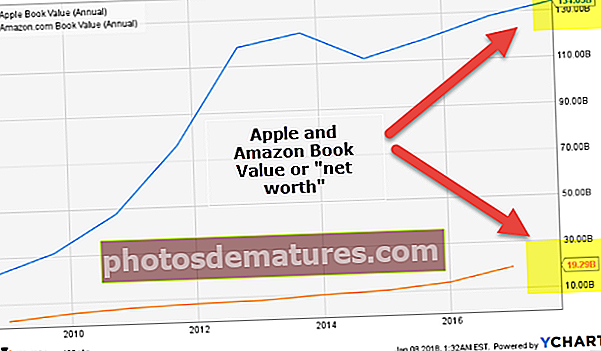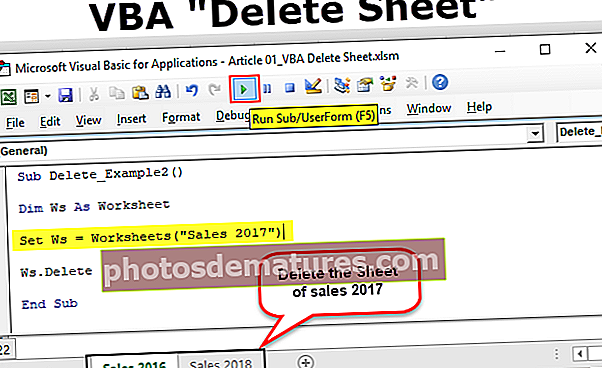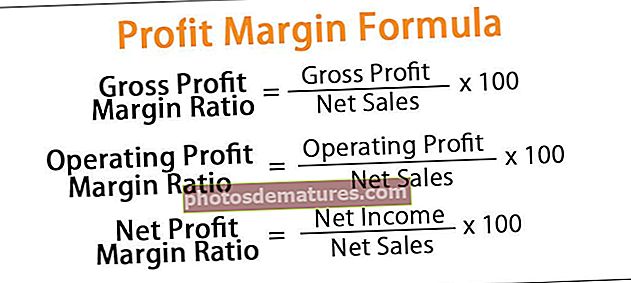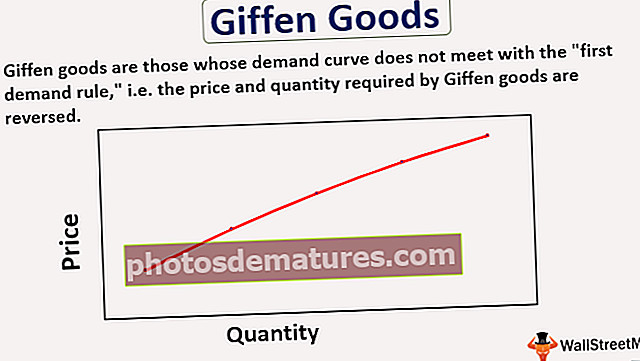Талли Цхарт у програму Екцел | Како направити табелу? (Пример)
Шта је Талли Цхарт у програму Екцел?
МС Екцел има пуно унапред инсталираних графикона и све ове табеле доста говоре о подацима на привлачан начин. Табела података је једна од карактеристика. Овај графикон је једна од техника за прикупљање драгоцених података путем ознака броја из скупа података. Ознаке броја су бројеви, појаве или укупне фреквенције измерене за категорију из груписаних запажања. У Екцелу не постоји такав тип графикона који се назива „збирни графикон“, али постоји неколико начина за његово цртање.
На визуелно привлачан начин одражава квантитативне и квалитативне информације из збирних података. Најбољи начин за стварање табеларне табеле је коришћење графикона колона у Екцелу. Табеларни подаци се могу претворити у табеларни графикон уз помоћ графикона колона где се информативни подаци конвертују у колоне у којима сваки ред има засебан запис.
Објашњење
- Користе се за брже и добро организовано прикупљање података. Било који број се може приказати на начин визуелизације и бржи је од писања речима или бројевима. Бројеви представљају фреквенције или појаве из сваке категорије, које се затим приказују као збирне ознаке. Ознаке бројева су дефинисане у унарном бројевном систему.
- Написани су у групи од пет редова. Не само да се може уцртати у Екцел, већ је једноставнији у МС Ворд-у итд. Графикон има две врсте оцена - 5 оцена и 1 знак. 5 ознака је представљено у 4 вертикалне линије са 1 линијом дијагонално на 4 линије. 1 ознака представља остатак броја који је у основи сложен и прилагођен јединици као 1.
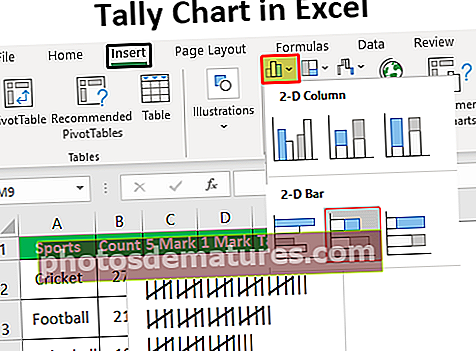
Испод су приказани бројеви од 1 до 7 у табеларном графикону како би било јасније:
- | = 1
- || = 2
- ||| = 3
- |||| = 4
- |||| = 5
- |||| | = 6
- |||| || = 7
Слично томе, било који број може бити представљен у овоме.
Како направити табелу у програму Екцел? (Примери)
Погледајмо како да направимо збирну табелу од табеларних података са примерима.
Овај предложак Талли Цхарт Екцел можете преузети овде - Талли Цхарт Екцел предложак- За стварање табеларне табеле потребни су нам табеларни подаци. Имамо податке за исто.

Горња табела има спорт као категорију која броји у следећој колони. Бројање представља број одиграних игара. Потребна нам је табела за исто.
- Сада треба да нађемо 5 марака и 1 марку за бројање. Постоје две формуле за исту: Прва се може видети доле.

- Овде је Б2 ћелија бројања, а 5 делилац. Резултат се може видети у наставку.

- Слично томе, можемо пронаћи 5 ознака за све вредности бројања или једноставно повући курсор до последње ћелије да бисмо аутоматски добили резултат.

- 1 оцена се може израчунати помоћу формуле као што је приказано доле.

- Резултат је 2 као што је приказано доле.

- Слично томе, можемо израчунати и за остатак бројања.

- Ово прво захтева графикон колона. Дакле, изабраћемо колоне од 5 ознака и 1 ознаку да бисмо направили графикон колона. Графикон колона може се креирати ако одете на Убаци> Колона графикона> 2-Д графикон> Сложени графикон у Екцелу, као што је приказано доле.

- Сада је графикон колона спреман. Плава боја на графикону показује 5 оцена, а наранџаста боја 1 ознаку. Графикон је водоравног облика као што је приказано доле.

- Сада можемо одабрати И-осу и отићи на Формат Акис> Акис оптионс и одабрати “Цатегориес ин реверсе ордер” као што је приказано доле.

Графикон је сада обрнут са бројањем у опадајућем редоследу.
- У следећем кораку мораћемо да кликнемо на тачке података, а затим променимо ширину празнине на 0% као што је приказано доле.

- Сада можемо избрисати све наслове оса и бројеве оси са графикона да би графикон био јаснији. Затим ћемо променити величину графикона и залепити га близу табеле као што је приказано у наставку.

- Бројање сваке категорије може се видети на графикону изнад. Следећи корак је стварање табеле у Екцелу. Ручно ћемо унети бројеве од 1 до 6, а затим ћемо повући вертикалне линије испод бројева. Ознака 5 може се приказати дијагоналном линијом на 4 вертикалне линије, а 1 ознака може се видети као једна вертикална линија.

- Сада можемо да копирамо 5 ознака и залепимо их с десне стране прве траке графикона са колонама и 1 ознаку одмах испод ње ради практичности.

- Затим ћемо морати да копирамо 5 оцена и кликнемо на графикон колоне. И изаберите опције из „Форматирај низ података“ као што је приказано доле.

- Након клика на „Попуњавање слике или текстуре“ и „Међуспремник“, видеће се ознаке. Када поставимо јединицу слога и скале на 5, табела са 5 знакова може се коначно нацртати као што је приказано доле.

- Слично томе, можемо нацртати табелу са 1 ознаком са скалом и јединицом слога постављеном на 1. Сада је ово у потпуности конструисано.

27 је представљен као четири 5 оцена и једна 1 оцена на збирном графикону. Сва бројања су приказана као збирна табела одједном на овај начин. Све информације о збиру претварају се у табелу.
Ствари које треба запамтити
- Прво је потребно израчунати податке о збиру помоћу две формуле пре стварања графикона колона.
- Графикон колоне црта се из вредности 5 тачака и 1 оцене у табели.
- Ово се ослања на графикон колона. Без графикона са колонама не можемо да нацртамо табелу.
- Познавање табеларне табеле је пре него што је направите у екцелу.
- Ово чини податке јасним и лакшим за разумевање са лаичке тачке гледишта. То чак и ученици користе у школи из предмета Математика.